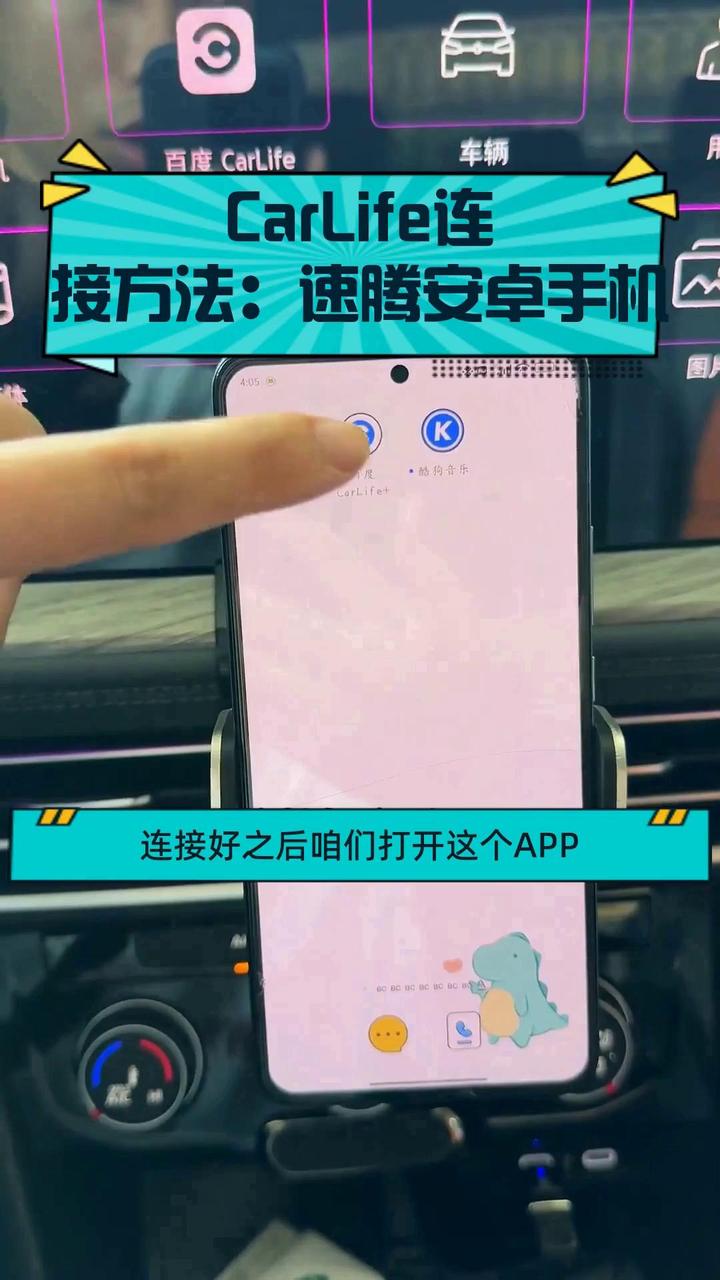各位朋友,今日我将为您解答如何有效连接USB音箱这一实用性极高的问题。您是否曾因购买了美观的USB音箱却无法在电脑上正常发声或声音不稳定而感到困扰?无需担忧,本文将助您解决此问题,使您能够畅享音乐之美。
第一步:检查USB音箱的包装和配件
请先完整检查所购USB音箱的包装内容物,包括主音响元件、USB数据线、产品手册以及保修证书等必备附件。部分高档型号亦可提供额外的音频导线或辅助零件。待所有配件均无缺后,便可确保后续安装顺利进行。
请于拆包后详细参阅说明书。尽管大部分USB扬声器的联接过程极为简便,但其附带的指南或许包含特定设备所需的驱动程序安装或其他必要设置等重要信息。切勿忽视此类提示,它们对保证您的扬声器正常运行至关重要。
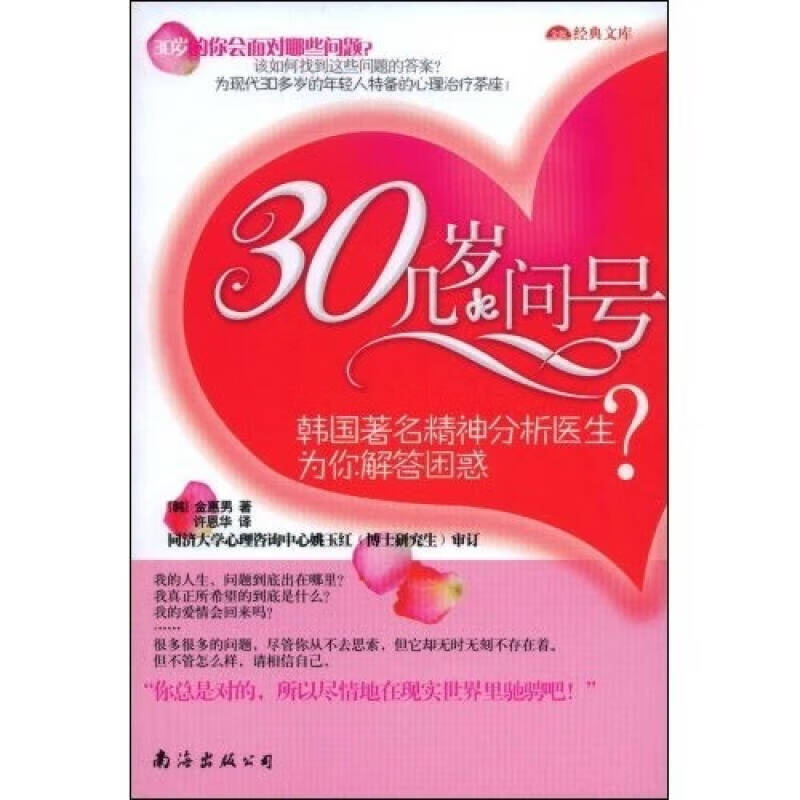
第二步:连接USB音箱到电脑
接下来,我们步入重点议题:将USB音响接入计算机。此过程极为简易,只需依照步骤操作,便可有效避免失误。首先,寻找并识别您计算机上的USB接口,通常此类设备位于主机侧方或者后方。接着,将USB线的方形插头接入音响的USB口,另一端的USB接头则应接入计算机上对应的USB口中。
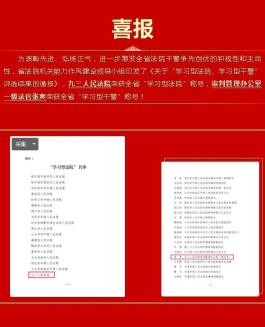
通常情况下,插入音箱后,设备可自行完成驱动程序的安装。若未自动识别,请前往音响官网下载最新驱动。安装完毕后,再次插拔USB链接,确认音响能否正常运行。
第三步:调整电脑的音频设置
成功接入USB音响之后,必须进行针对性的电脑音频配置。若配置不当,音响将无法发声。首要步骤为,从桌面状态栏右侧音量控制图标处右击,选取“声音设置”选项。
在音频配置窗口中找到“输出装置”选项,从下拉菜单中选取您新添加的USB音响。若音响无法列于清单内,应考虑驱动未装妥或USB线缆接触不良。确认无误后,试听音乐或视频以核实音响运转状况。

第四步:解决常见问题
连接USB音箱时,常发生无音频或音质不畅等故障。此类问题可依照下述步骤进行排查:首先确认并固定好USB接口,因线缆松动往往导致声音质量不佳;其次确保音箱音量旋钮未被误调节至最小状态。

若问题仍未解决,可尝试重新启动计算机设备,此举有时能使音频设置自行恢复正常。如无效,请访问音响品牌官网查阅常见问题解答或直接与客服取得联系以获取协助。
第五步:享受音乐时光

至此,您的USB音箱已恢复正常运行,恭喜您享受至臻音乐之旅!无论聆听歌曲、观赏影片,抑或畅玩游戏,优质的音效将为您带来无与伦比的视听盛宴。试想,沉醉于音乐之海,那是何等的愉悦!
请勿忽视对音箱的日常清理保养,以确保最佳音效。同时,要关注使用环境,尽量避免潮湿和灰尘多的地点,有助于提升音箱使用寿命。
第六步:进阶设置
若您对声音品质有更精细的追求,不妨考虑进行高级设定。例如,部分USB音响具备音效调控功能,您可在音响的操作界面上微调低频、高频等参数,以寻觅到最符合个人喜好的音效配置。

同时,您可在电脑音频设定里更改音频输出格式,选用如24BIT/96KHz这般的高质量音频,以期提升音效。但请您留意,此类设定会占据更多系统资源,若您的电脑配置有限,可能会引发卡顿现象。
第七步:分享你的音乐体验

请勿遗忘与友人共享音乐之愉悦!将连线USB音箱的心得撰写博客或于社交平台分享,既助力他人亦广交志同道合者,岂不美哉?
总的来说,接入USB音响并非复杂繁琐之事,只要依循正确步骤进行操作,便可顺利完成。期望此文能助君愉快地沉浸在美妙音乐之中!
总结为以下几点:首先要检查音响设备的包装与附件情况;之后将音响设备与计算机正确相连;进一步调整计算机音频参数;解决可能出现的问题;尽情享受音乐带来的美妙时刻;进行高级设置以满足个性化需求;最后,欢迎您分享使用心得。每一个环节都是至关重要的,不容忽视。
在此,向各位提问:在使用USB音响设备时是否曾遭遇困扰?又是如何解决的呢?期待您在评论区分享宝贵经验,共同探讨,共同进步。
若您认为此文对您有所裨益,请不要吝啬您的赞赏与分享。让我们共同领略音乐带来的愉悦体验!